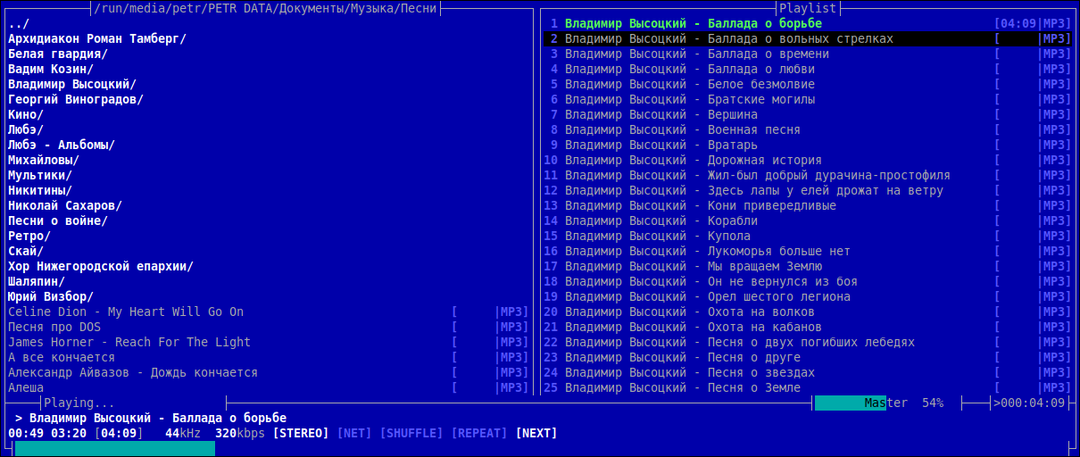MOC: различия между версиями
Нет описания правки |
Нет описания правки |
||
| Строка 1: | Строка 1: | ||
{|class="wikitable" style="float: right; margin-left: 2em" | |||
! colspan="2" | MOC | |||
|- | |||
| '''Разработчик(и)''' | |||
| ? | |||
|- | |||
| '''Первый выпуск''' | |||
| 2004 | |||
|- | |||
| '''Лицензия''' | |||
| GPLv2 | |||
|- | |||
| '''Сайт''' | |||
| [http://moc.daper.net/ moc.daper.net] | |||
|} | |||
'''Mocp''' - консольный аудиоплеер. | '''Mocp''' - консольный аудиоплеер. | ||
Версия от 17:40, 27 мая 2024
| MOC | |
|---|---|
| Разработчик(и) | ? |
| Первый выпуск | 2004 |
| Лицензия | GPLv2 |
| Сайт | moc.daper.net |
Mocp - консольный аудиоплеер.
Установка:
# apt-get install moc moc-player
Запуск:
$ mocp
Интерфейс:
- Справа - панель ФМ
- Слева - плейлист
- Переключение - Tab
Управление (английские названия для ассоциативного запоминания):
- p, пробел - play/pause
- Enter - начать воспроизведение в текущей папке
- вверх/вниз - -"-
- q - quit - выход
- s - stop - стоп
- a - add - добавить в плейлист (можно как треки, так и папки)
- d - delete - удалить из плейлиста
- l - list - показать/скрыть интерфейс
- n - next - следующий
- b - back - предыдущий
- r - repeat - повторять
- C - Clear - очистить плейлист
- < - уменьшить громкость
- > - увеличить громкость
При этом не обязательно добавлять музыку в плейлист командой a, а можно перейти в папку, выбрать файл и нажать пробел/p.